Bài viết được tư vấn chuyên môn bởi ông Võ Văn Hiếu – Giám đốc kỹ thuật của Limosa
Làm sao để xem tốc độ mạng là câu hỏi chúng mình nhận được khá nhiều trong thời gian gần đây. Bởi chúng ta đã quá quen với việc kết nối mạng khi sử dụng máy tính nhưng việc kiểm tra tốc độ mạng thì không phải ai cũng biết. Vậy thì hãy cùng với Limosa khám phá các cách kiểm tra tốc độ mạng wifi trong bài viết dưới đây nhé!

MỤC LỤC
1. Khi nào người dùng cần kiểm tra tốc độ mạng?
Khi gặp phải các trường hợp dưới đây, bạn nên kiểm tra tốc độ mạng:
– Khi bạn đang sử dụng máy tính nhưng lại gặp sự cố về mạng thì nên kiểm tra xem tốc độ mạng hiện tại có ổn hay không.
– Khi bạn đang chạy ứng dụng trên máy tính có kết nối mạng, nhưng ứng dụng lại bị dừng lại đột ngột, không chạy tiếp hoặc tốc độ chạy dữ liệu bị chậm.
– Kiểm tra tốc độ mạng trước khi chơi game, xem phim để xem đường truyền internet hiện tại có ổn định không.
– Kiểm tra tốc độ mạng, wifi để xem có đúng với gói cước mà bạn đã đăng ký với nhà cung cấp hay chưa.
2. Một số thông số mà bạn cần biết về tốc độ mạng
2.1. Ping Rate
Ping rate hay còn được gọi là độ trễ trên mạng, là một công cụ dùng cho mạng máy tính, cho phép kiểm tra có thể kết nối tới một máy cụ thể nào hay không.
Độ trễ cao có thể sẽ dẫn đến hiện tượng bị chậm, bị lag, ảnh hưởng đến quá trình làm việc, giải trí của người dùng.
2.2. Tốc độ tải về
Tốc độ tải về (hay còn gọi là download) là một thông số rất quan trọng, là tốc độ tải xuống một nội dung bất kì về máy tính của người dùng. Khi bạn tải phim, video hay là truy cập vào website đều là tốc độ download.
Thông số tốc độ tải về sẽ cho bạn biết được dữ liệu đang tải xuống đang ở mức nhanh hay chậm, đơn vị tính là megabits/giây – Mbps.
Bên cạnh đó, tốc độ download còn phụ thuộc vào nhiều yếu tố như: gói cước bạn đăng ký, dây cáp, thiết bị mạng, LAN hoặc wifi…
2.3. Tốc độ tải lên dữ liệu
Không giống như tốc độ download, tốc độ tải lên dữ liệu là quá trình tải một nội dung từ máy tính lên trên mạng internet.
Thông số này sẽ cho người dùng biết được dữ liệu tải lên từ máy tính đang nhanh hay chậm, đơn vị tính sẽ tương tự như tốc độ tải về là: megabits/giây – Mbps.
3. Các cách kiểm tra tốc độ mạng
3.1. Cách kiểm tra tốc độ mạng online với web Speedtest.net
Đối với cách kiểm tra tốc độ mạng trên máy tính này, bạn cần thực hiện theo các thao tác dưới đây:
– Bước 1: Bạn hãy truy cập vào trang web Speedtest.
– Bước 2: Bạn hãy nhấn chọn vào mục có chữ “GO”
– Bước 3: Bạn hãy chờ và xem kết quả được hiển thị trên trên màn hình máy tính.
Trong khi máy tính thực hiện thao tác có thể sẽ mất khoảng vài phút thì mới hiển thị kết quả tùy vào tốc độ truyền và kết quả sẽ hiển thị các thông số gồm: Độ trễ (Ping), tốc độ download và upload.
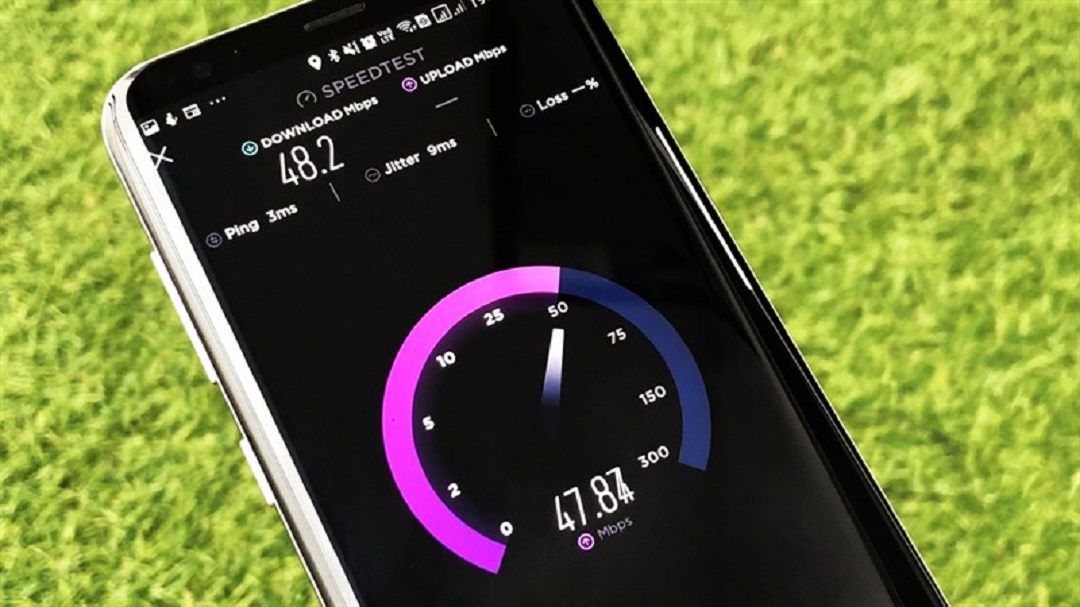
3.2. Cách đo tốc độ mạng wifi với website Speedcheck.org
Để có thể kiểm tra tốc độ mạng wifi với cách làm này, bạn hãy thực hiện theo 3 bước dưới đây:
– Bước 1: Bạn hãy truy cập vào trang web Speedcheck.
– Bước 2: Bạn hãy click chuột trái để chọn mục “Bắt đầu kiểm tra”.
– Bước 3: Bạn chờ trong giây lát để xem kết quả
Sau khi quá trình kiểm tra hoàn thành, bạn sẽ thấy trên màn hình máy tính xuất hiện một giao diện với kết quả đo độ trễ, tốc độ Download và Upload cũng như các thông tin khác về mạng mà bạn đang sử dụng.
3.3. Kiểm tra bằng phần mềm đo tốc độ mạng pc Command Prompt
Với cách kiểm tra bằng phần mềm đo tốc độ mạng pc này, người dùng chỉ cần thao tác đơn giản như sau:
– Bước 1: Bạn hãy gõ chữ “cmd” vào mục tìm kiếm ở góc trái bên dưới màn hình → click chuột chọn “Run as – administrator” để có thể mở “Command Prompt” bằng quyền admin như hình bên dưới.
– Bước 2: Sau khi cửa sổ mở ra thì bạn hãy nhập dòng lệnh “ping google.com” → nhấn vào nút “Enter” trên bàn phím.
Các thông số về mạng được kiểm tra sẽ hiển thị trên màn hình để bạn có thể coi tốc độ mạng bao gồm:
– Bytes: cho biết kích thước mặc định của gói tin khi gửi.
– Time: cho biết thời gian chờ, là độ trễ khi duyệt web.
– Time to Live (TTL): nếu máy tính sử dụng hệ điều hành Windows thì TTL lớn nhất là 128, đối với hệ điều hành Linux, Unix thì TTL lớn nhất là 64.
– Lost: nếu giá trị này hiển thị 0 thì tức là băng thông của bạn không bị nhà mạng can thiệp.
3.4. Kiểm tra tốc độ internet trên pc bằng PowerShell
Để thực hiện cách kiểm tra tốc độ mạng trên máy tính này, bạn hãy làm theo các bước sau:
– Bước 1: Bạn hãy nhấn chọn tổ hợp phím “Windows + X” trên bàn phím → nhấn chọn Windows PowerShell (Admin) như hình minh họa.
– Bước 2: Khi cửa sổ mở ra thì bạn hãy nhập câu lệnh sau (netsh wlan show interfaces) – Match ‘^s+Signal’ – Replace ‘^s + Signals+:s+’,” → chọn nút “Enter”.
Lúc này, các thông tin về mạng của bạn sẽ được hiển thị trên màn hình như hình bên dưới để bạn có thể dễ dàng coi tốc độ mạng.
4. Một số lưu ý sau khi kiểm tra đường truyền mạng
– Khi bạn kiểm tra tốc độ mạng online và nhận thấy tốc độ mạng không đúng với những gì nhà cung cấp dịch vụ mạng cam kết thì hãy liên hệ để được giải đáp.
– Nếu bạn kiểm tra tốc độ internet trên pc và mọi thông tin kết nối đúng nhưng mạng vẫn chậm thì bạn hãy liên hệ với nhà cung cấp mạng bởi có thể đường truyền đã gặp vấn đề.
Trên đây là những cách kiểm tra tốc độ mạng mà Limosa muốn giới thiệu với các bạn. Hy vọng đã có đáp án thỏa đáng cho câu hỏi làm sao để xem tốc độ mạng của bạn. Nếu có điều gì bạn còn băn khoăn hoặc chưa rõ về cách đo tốc độ mạng wifi thì hãy liên hệ với chúng mình qua số Hotline: 1900 2276 hoặc website: limosa.vn để được hỗ trợ nhé!
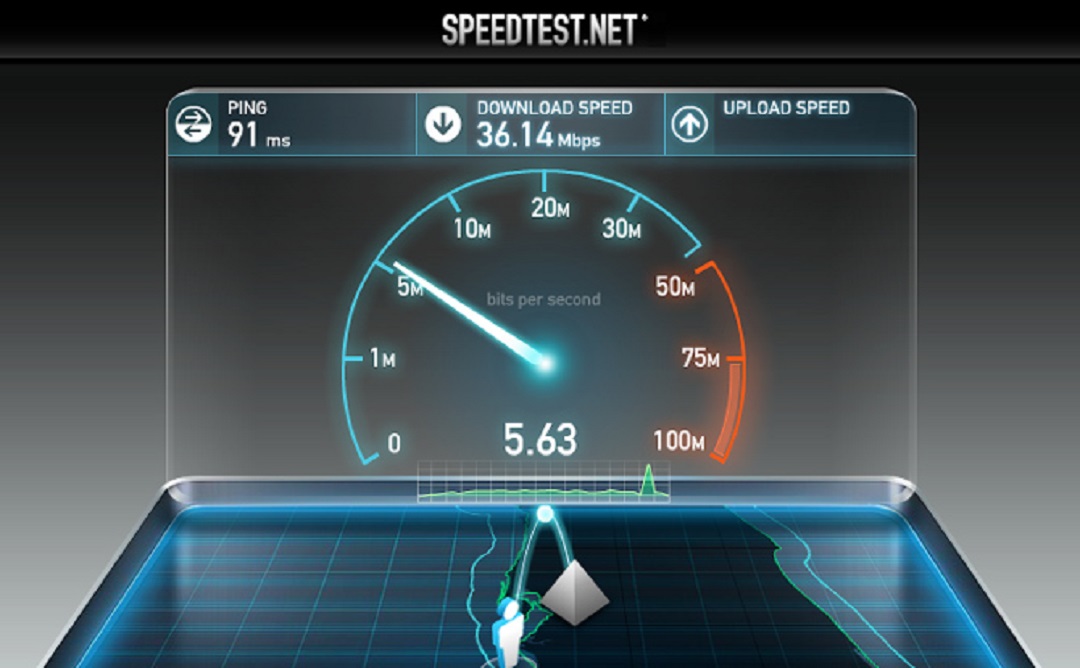
 Thời Gian Làm Việc: Thứ 2 - Chủ nhật : 8h - 20h
Thời Gian Làm Việc: Thứ 2 - Chủ nhật : 8h - 20h Hotline: 1900 2276
Hotline: 1900 2276




